Warum ist der USB-Datenträger plötzlich schreibgeschützt?
Die U-Disk ist plötzlich schreibgeschützt, normalerweise aufgrund bestimmter Softwareeinstellungen oder Systemänderungen. Die Lösung: 1. Wählen Sie den U-Disk-Buchstaben aus, der auf dem Computer „schreibgeschützt“ sein soll, und klicken Sie mit der rechten Maustaste um das Funktionsmenü zu erweitern; 2. Wählen Sie „Eigenschaften“, um die U-Disk-Eigenschafteneinstellungen einzugeben. 3. Wählen Sie die Option „Sicherheit“, um die Seite „U-Disk-Berechtigungsverwaltung“ aufzurufen. 5. Ändern Sie die Berechtigung „Vollzugriff“. Aktivieren Sie „Zulassen“ und klicken Sie auf „OK“.

Die Betriebsumgebung dieses Tutorials: Windows 10-System, Dell G3-Computer.
Der USB-Stick war plötzlich schreibgeschützt?
Wenn der USB-Stick plötzlich schreibgeschützt ist, bedeutet das nicht, dass der USB-Stick kaputt ist. Dies liegt normalerweise an einigen Softwareeinstellungen oder Systemänderungen.
Das Entfernen des Schreibschutzes der U-Disk kann durch Ändern der Lese- und Schreibberechtigungen der U-Disk auf dem Computer gelöst werden. Die spezifische Methode ist:
1. Wählen Sie zunächst den U-Disk-Buchstaben aus, von dem Sie entfernen möchten Aktivieren Sie den „Schreibschutz“ auf dem Computer und klicken Sie mit der rechten Maustaste, um das Funktionsmenü zu erweitern.
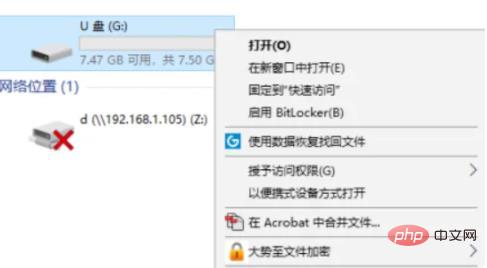
2. Klicken Sie in den Popup-Menüoptionen auf das letzte Element und wählen Sie „Eigenschaften“, um die U-Disk-Eigenschafteneinstellungen einzugeben.
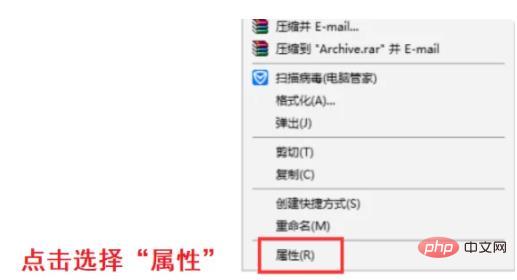
3. Wählen Sie auf der Einstellungsseite der U-Disk-Eigenschaften die Option „Sicherheit“, um die Seite zur Verwaltung der U-Disk-Berechtigungen aufzurufen.
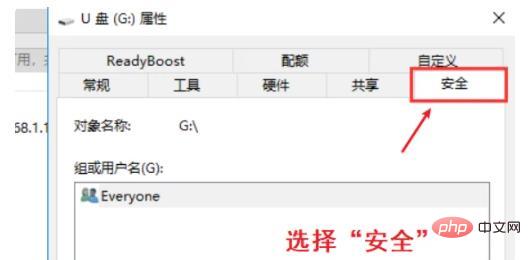
4. Wählen Sie auf der Seite zur Verwaltung der USB-Festplattenberechtigungen die Option „Jeder“ aus, um die Berechtigung „Jeder“ zu ändern, und klicken Sie auf „Bearbeiten“, um die Seite zur Berechtigungsbearbeitung aufzurufen.
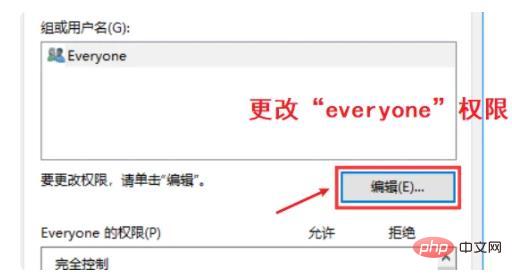
5. Aktivieren Sie auf der Berechtigungsbearbeitungsseite „Zulassen“ für die Berechtigung „Vollzugriff“ und klicken Sie auf „OK“, um den Schreibschutz des USB-Flash-Laufwerks erfolgreich zu entfernen. So entfernen Sie den Schreibschutz von einem USB-Stick.
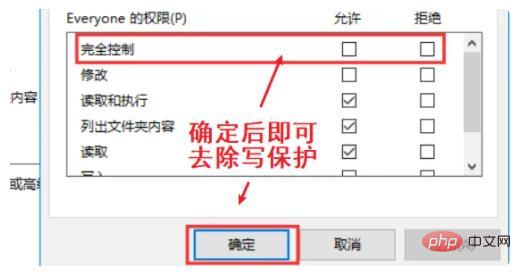
Hinweise:
1. Wenn das USB-Flash-Laufwerk Daten liest und schreibt, Daten speichert und die Kontrollleuchte blinkt. Achten Sie darauf, den USB-Stick nicht herauszuziehen, da es sonst leicht zu Datenschäden oder sogar zu Schäden am USB-Stick kommt.
2. Wenn Sie Dateien auf einem USB-Stick speichern oder Dateien von einem USB-Stick löschen, führen Sie die Aufgaben am besten einzeln aus. Da das USB-Flash-Laufwerk jedes Mal aktualisiert wird, wenn eine Aufgabe abgeschlossen ist, wirkt sich dies direkt auf den Verlust des physischen Mediums des USB-Flash-Laufwerks aus.
3. Wenn der USB-Stick nicht verwendet wird, entfernen Sie ihn rechtzeitig. Stecken Sie es direkt in die USB-Schnittstelle. Dies kann dazu führen, dass der USB-Stick brennt.
Weitere Informationen zu diesem Thema finden Sie in der Spalte „FAQ“!
Das obige ist der detaillierte Inhalt vonWarum ist der USB-Datenträger plötzlich schreibgeschützt?. Für weitere Informationen folgen Sie bitte anderen verwandten Artikeln auf der PHP chinesischen Website!

Heiße KI -Werkzeuge

Undresser.AI Undress
KI-gestützte App zum Erstellen realistischer Aktfotos

AI Clothes Remover
Online-KI-Tool zum Entfernen von Kleidung aus Fotos.

Undress AI Tool
Ausziehbilder kostenlos

Clothoff.io
KI-Kleiderentferner

AI Hentai Generator
Erstellen Sie kostenlos Ai Hentai.

Heißer Artikel

Heiße Werkzeuge

Notepad++7.3.1
Einfach zu bedienender und kostenloser Code-Editor

SublimeText3 chinesische Version
Chinesische Version, sehr einfach zu bedienen

Senden Sie Studio 13.0.1
Leistungsstarke integrierte PHP-Entwicklungsumgebung

Dreamweaver CS6
Visuelle Webentwicklungstools

SublimeText3 Mac-Version
Codebearbeitungssoftware auf Gottesniveau (SublimeText3)

Heiße Themen
 1376
1376
 52
52
 Einstellungen für den sicheren Start von VentoySicherer Start
Jun 18, 2024 pm 09:00 PM
Einstellungen für den sicheren Start von VentoySicherer Start
Jun 18, 2024 pm 09:00 PM
Ventoy ist ein USB-Boot-Tool, das ISO/WIM/IMG/VHD(x)/EFI und andere Dateitypen auf dem USB-Flash-Laufwerk direkt booten kann. Bei Laptops ist der sichere Start standardmäßig aktiviert oder kann nicht ausgeschaltet werden. Ventoy unterstützt auch den sicheren Start. Das Prinzip besteht darin, ein GRUB-Installationszertifikat in den aktuellen Computer einzuschleusen. Solange Ihr Computer einmal injiziert wurde, kann jede USB-Festplatte PE passieren, die auf Basis von Grub gestartet wurde. Die offizielle Beschreibung von Ventoy ist ein GIF-Bild. Die Wiedergabegeschwindigkeit ist zu hoch und Sie können sich möglicherweise nicht daran erinnern. Der Editor hat das GIF-Bild unterteilt, um es leichter zu verstehen. Ventoy Secure Boot verfügt über EnrollKey und Enro
 Bunte Tastenkombination zum Booten des USB-Flash-Laufwerks auf dem Motherboard
Mar 19, 2024 pm 12:55 PM
Bunte Tastenkombination zum Booten des USB-Flash-Laufwerks auf dem Motherboard
Mar 19, 2024 pm 12:55 PM
Hallo zusammen, heute werde ich ein grafisches Tutorial von der offiziellen Website von Xiaobai System (xiaobaixitong.com) teilen. Colorful Motherboard ist eine Computer-Motherboard-Marke mit sehr guter Leistung, die in allen Aspekten gewisse Vorteile bietet und auch das Preis-Leistungs-Verhältnis sehr hoch ist. Hier stellt sich also die Frage: Wie stellt man die USB-Startoption für das Colorful-Motherboard ein? Keine Sorge, der Editor zeigt Ihnen, wie Sie die USB-Disk-Boot-Option in Colorful einrichten. Bringen Sie Ihnen Schritt für Schritt bei, wie Sie die U-Disk-Startoption für das Colorful-Motherboard festlegen: Legen Sie zuerst die U-Disk in den Computer ein, schalten Sie dann den Computer ein und drücken Sie schnell und in Abständen die Start-Tastenkombination, um die BIOS-Einstellungsoberfläche aufzurufen (bitte beachten Sie). : Normalerweise wird es unter dem Markenlogo des Computers angezeigt (Start-Hotkey-Hinweise). 2. Geben Sie die BIOS-Einstellungen ein
 Was soll ich tun, wenn die Systeminstallation bei der Neuinstallation des Systems von einem USB-Datenträger in System Home zu langsam ist?
Mar 01, 2024 pm 11:30 PM
Was soll ich tun, wenn die Systeminstallation bei der Neuinstallation des Systems von einem USB-Datenträger in System Home zu langsam ist?
Mar 01, 2024 pm 11:30 PM
Bei der Neuinstallation des Systems verwenden viele Benutzer das USB-Flash-Laufwerk-Neuinstallationssystem von System Home. Bei der Neuinstallation des USB-Flash-Laufwerks stellen sie jedoch fest, dass die Ladegeschwindigkeit zu langsam ist. Was soll ich tun, wenn die Systeminstallation bei der Neuinstallation des Systems über ein USB-Flash-Laufwerk in System Home zu langsam ist? Grundeinführung: 1. Die Übertragungsgeschwindigkeit des USB-Flash-Laufwerks selbst ist langsam, insbesondere bei der Verarbeitung großer Dateien, und die Betriebszeit 2. Die USB-Schnittstelle des Computers und das Verlängerungskabel führen dazu, dass das Signal gedämpft wird, wodurch die Installation des USB-Festplatten-Neuinstallationssystems zu langsam wird. Lösung: 1. Die U-Disk kann nur als PE-Systemdisk verwendet werden. Legen Sie einfach die System-GHO-Datei auf die U-Disk. 2. Wenn der Benutzer die U-Festplatte startet und das PE-System betritt, kopiert er GHO direkt auf die D-Festplatte. 3. Beim Wiederherstellen des Systems können Sie die GHO-Datei des Laufwerks D direkt zitieren
 Wie lösche ich USB-Disk-Dateien? Was soll ich tun, wenn die USB-Datenträgerdateien nicht gelöscht werden können?
Mar 14, 2024 pm 08:49 PM
Wie lösche ich USB-Disk-Dateien? Was soll ich tun, wenn die USB-Datenträgerdateien nicht gelöscht werden können?
Mar 14, 2024 pm 08:49 PM
Auf dem USB-Flash-Laufwerk sind viele wichtige Dateien gespeichert, und es gibt auch einige nutzlose Dateien. Durch regelmäßiges Reinigen des USB-Flash-Laufwerks können Sie die Ressourcen des USB-Flash-Laufwerks besser verwalten. Einige Benutzer stellten jedoch fest, dass einige Dateien auf dem USB-Datenträger nicht gelöscht werden können. Was ist los? Dieses Tutorial bringt Ihnen die Lösung, kommen Sie vorbei und schauen Sie sich das an. 1. Überprüfen Sie, ob die Datei belegt ist. 1. Öffnen Sie den Datei-Explorer und suchen Sie den Pfad der U-Disk. 2. Klicken Sie mit der rechten Maustaste auf die Datei, die Sie löschen möchten, und wählen Sie „Eigenschaften“. 3. Wechseln Sie im Fenster „Eigenschaften“ auf den Reiter „Sicherheit“. 4. Klicken Sie auf die Schaltfläche „Erweitert“, um die Dateiberechtigungen anzuzeigen. 5. Stellen Sie sicher, dass der aktuelle Benutzer über Folgendes verfügt
 So laden Sie Soda-Musik auf einen USB-Stick herunter
Feb 24, 2024 pm 12:10 PM
So laden Sie Soda-Musik auf einen USB-Stick herunter
Feb 24, 2024 pm 12:10 PM
Soda Music kann Musik auf ein USB-Flash-Laufwerk herunterladen. Wie lädt man sie also auf ein USB-Flash-Laufwerk herunter? Benutzer müssen auf die Musik klicken, dann auf die drei Punkte auf der rechten Seite der Musik klicken und auf „Herunterladen“ klicken. In dieser Einführung in die Methode zum Herunterladen auf einen USB-Datenträger erfahren Sie, wie Sie damit umgehen. Im Folgenden finden Sie eine detaillierte Einführung. Schauen Sie sich also um! Anleitung zur Verwendung von Soda-Musik. So laden Sie Soda-Musik auf ein USB-Flash-Laufwerk herunter. Klicken Sie auf die drei Punkte auf der rechten Seite der Musik und dann auf die spezifische Methode: 1. Klicken Sie zunächst auf die Schaltfläche „Musik“. unten. 2. Nachdem Sie ein Musikstück ausgewählt haben, klicken Sie rechts auf die drei Punkte. 3. Klicken Sie nach der Eingabe auf die Download-Schaltfläche im Inneren.
 Wie lade ich QQ-Musik auf einen USB-Stick herunter? -So laden Sie qq-Musik auf einen USB-Stick herunter
Apr 01, 2024 am 10:11 AM
Wie lade ich QQ-Musik auf einen USB-Stick herunter? -So laden Sie qq-Musik auf einen USB-Stick herunter
Apr 01, 2024 am 10:11 AM
1. Öffnen Sie die QQ Music-Software, geben Sie den Namen Ihres Lieblingssongs in die Suchleiste ein und klicken Sie auf die Schaltfläche „Download“. 2. Öffnen Sie den Ordner, in dem die heruntergeladenen Songs gespeichert sind. 3. Kopieren Sie die heruntergeladenen Songs auf den USB-Stick und fertig! Natürlich müssen Sie zuerst die U-Disk öffnen, dann die U-Disk unter „Arbeitsplatz“ öffnen und einfügen.
 Mar 18, 2024 pm 05:46 PM
Mar 18, 2024 pm 05:46 PM
Bei der Verwendung eines USB-Flash-Laufwerks zum Speichern von Arbeitsdateien führt eine Beschädigung des USB-Flash-Laufwerks häufig zu unermesslichen Verlusten. Dies war der Fall, als ich heute auf ein USB-Flash-Laufwerk stieß, das während der Verwendung ohne Grund beschädigt wurde. Phänomen: Nachdem die U-Disk in den Computer eingelegt wurde, werden Sie aufgefordert, die Festplatte zu formatieren. Dies passiert bei jedem Computer, wenn er angeschlossen ist, und das U-Disk-Partitionsformat wird zum RAW-Format. Die auf meinem Computer angezeigte U-Disk hat keine Kapazität . Doppelklicken Sie auf die U-Disk. Wird immer noch gefragt, ob sie formatiert werden soll? Niemals formatieren, nie formatieren, nie formatieren. Klicken Sie mit der rechten Maustaste auf „Arbeitsplatz“ – „Verwalten“ – „Datenträgerverwaltung“, um zu überprüfen, ob die U-Festplatte RAW ist. Versuchen Sie Methode 1: chkdskK:\fViele Leute bevorzugen normalerweise die Verwendung von chkdsk, um Probleme mit der Festplattenpartition zu beheben, aber wenn die U-Festplatte konvertiert wurde RAW-Format
 Kingston USB-Flash-Laufwerk: Hochgeschwindigkeitsübertragung, sicher und tragbar, hilft Ihnen, die Arbeitseffizienz zu verbessern
Apr 17, 2024 pm 07:10 PM
Kingston USB-Flash-Laufwerk: Hochgeschwindigkeitsübertragung, sicher und tragbar, hilft Ihnen, die Arbeitseffizienz zu verbessern
Apr 17, 2024 pm 07:10 PM
Einleitung: Kingston ist eine weltbekannte Marke für Speichergeräte. Seine hochwertigen USB-Flash-Laufwerke sind für ihre Hochgeschwindigkeitsübertragung, Sicherheit und Portabilität bekannt und genießen großes Vertrauen bei Benutzern aus allen Gesellschaftsschichten. In diesem Artikel werden die Eigenschaften und die Verwendung von Kingston USB-Flash-Laufwerken ausführlich vorgestellt, um Ihnen dabei zu helfen, die Effizienz bei der Arbeit und im Privatleben zu verbessern. Werkzeugmaterialien: Systemversion: Windows 11 Markenmodell: Kingston DataTravelerMax256GB Softwareversion: exFAT-Format 1. Hochgeschwindigkeitsübertragungseigenschaften der Kingston U-Disk 1. Kingston DataTravelerMax verwendet die USB3.2Gen2x2-Schnittstelle mit einer maximalen theoretischen Übertragungsgeschwindigkeit von bis zu 2000 MB /s, das derzeit beste auf dem Markt. Einer der schnellsten USB-Sticks im Internet. Ob es um die Übertragung von Dokumenten, Bildern oder hochauflösenden Videos geht



